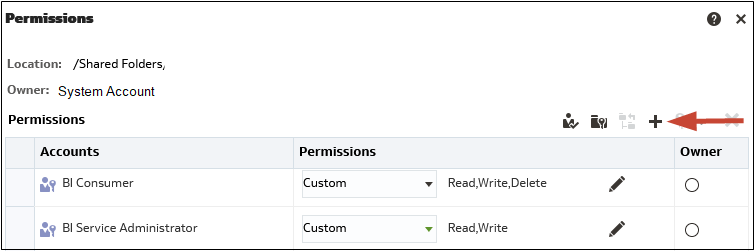Atribuir Permissões de Acesso
Pode conceder a outros acesso aos itens no catálogo e a secções do dashboard. Desta forma, pode controlar o conteúdo que os utilizadores podem visualizar ou editar.
Acrescentar ou Atualizar Permissões do Item
Concede permissões de acesso de itens de catálogo aos perfis de grupo da aplicação.
As permissões que é possível atribuir a outros utilizadores variam, dependendo do tipo de conteúdo. Para alterar permissões, o perfil de grupo da aplicação ao qual está atribuído deve ter o privilégio Alterar Permissão.
Acrescentar ou Atualizar Permissões da Secção do Dashboard
Pode dar acesso às secções dos dashboards a outras pessoas para controlar os utilizadores que têm acesso a essas secções. Para conceder acesso, atribui permissões aos utilizadores do dashboard.
Por exemplo, atribui permissões à secção Custos do Projeto do dashboard ao administrador de BI. Pode restringir o acesso aos consumidores do BI para evitar alterações indesejadas.
- Abra um dashboard para edição.
- Selecione Propriedades na barra de ferramentas da secção.
- Selecione Permissões.
- Na caixa de diálogo Permissões da Secção, clique na lista Permissões para conceder ou recusar permissões da secção a utilizadores e perfis de grupo específicos. Também pode acrescentar ou apagar utilizadores e perfis de grupo.
- Clique em OK.